
发布时间:2019-03-28 11: 32: 29
有时候,我们可能会想要在视频中加入一段音乐,作为背景音来渲染氛围。又或者是截取音乐的某个片段,来作为手机铃声。而通常选用的是一首音乐中的高潮部分。
但是!这也会造成一个不好的效果,让人容易受到惊吓。这怎么说?因为高潮部分起调都很高,如果突然听见一句“死了都要爱!”那影响绝对是轰动的,所以该怎么办呢?
这里就让万能的小编来帮助你吧,我将向你介绍人如何使用GoldWave中文版制作淡入淡出的音频效果。当然方法仅供参考,如果你有更好的方法也可以和我们分享哦。
1.首先,你要有一个GoldWave中文版软件,所以没有的小伙伴记得安装一个哦。
2.在菜单栏中选择“打开”按钮,会出现打开文件夹的弹框,选出你要编辑的文件吧,点击确认。
3.在选取的片段开始处,选择出一小段,在工具栏中选择“效果——音量——淡入”,此时就会跳出一个弹框,你可以直接点击确认,也可以对细节进行设置。
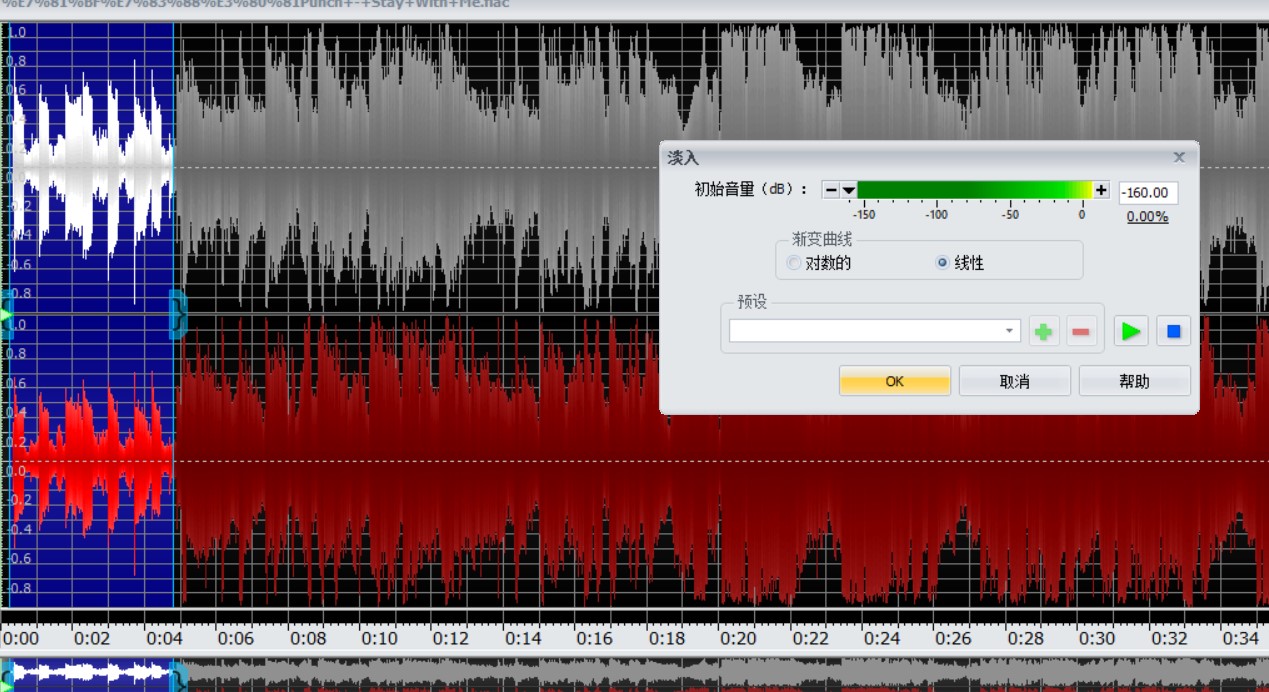
4.点击确认后,会回到原始界面,你可以发现波的高峰部分变矮了,这是处理起了效果,音轨发生了变化。
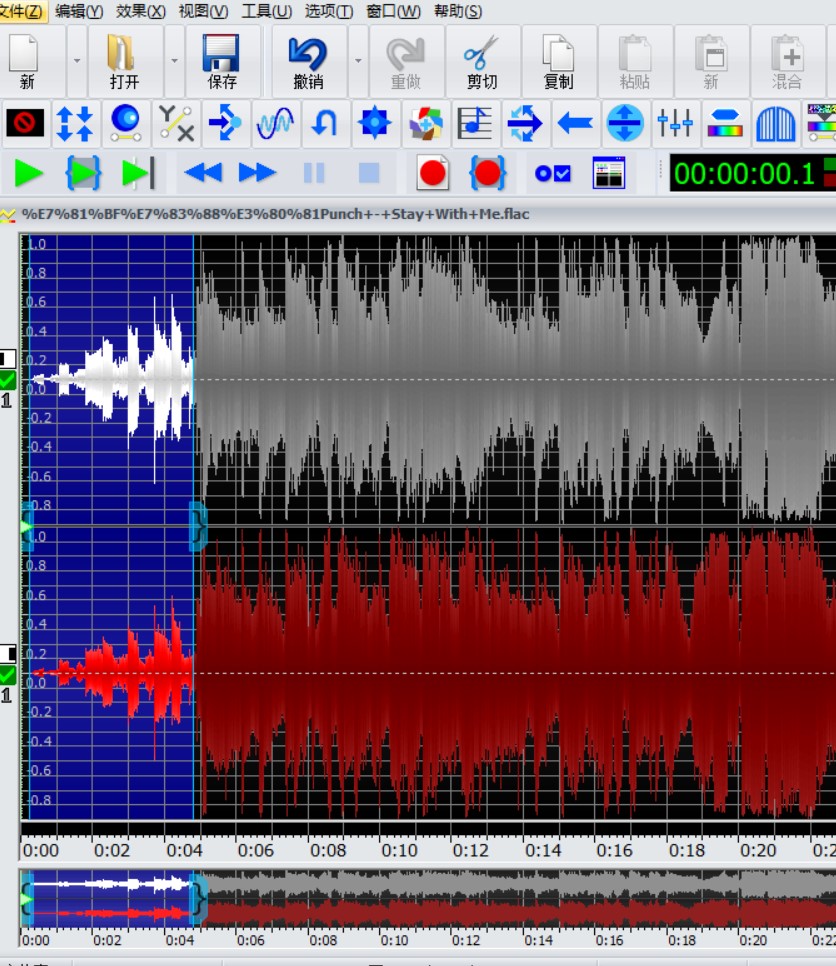
5.在选择音频结尾的一小段,在工具栏中选择“效果——音量——淡出”,此时就会跳出一个弹框,你可以直接点击确认,也可以对细节进行设置。
6.再看的时候,淡入淡出的效果都已经添加好了,点击保存,这样处理好的音频就保存好了。
好了,本期关于使用GoldWave中文版做淡入淡出效果的教程就到这里了。如果想要查看其他内容可以关注GoldWave中文官网,想要下载GoldWave安装也请关注官网,更多实用资讯等你来了解。
展开阅读全文
︾